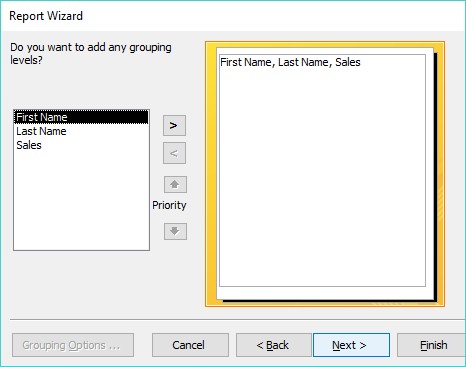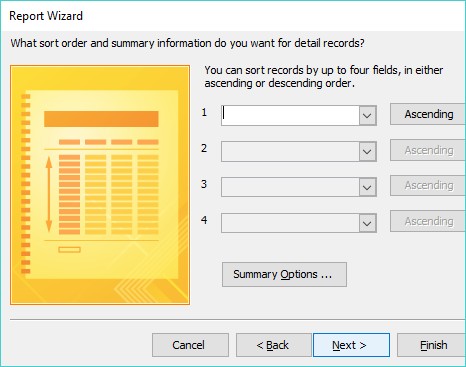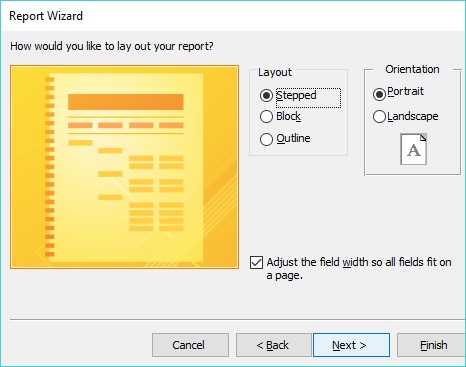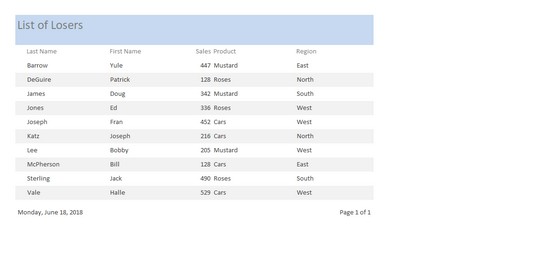La manera més senzilla de crear un informe a Access és utilitzar l'assistent d'informes, que us guia pas a pas per organitzar i seleccionar quines dades voleu imprimir en un informe. Per utilitzar l'assistent d'informes a Access, seguiu aquests passos:
Feu clic a la pestanya Crea.
Al grup Informes, feu clic a la icona Assistent d'informes.
Apareix el quadre de diàleg Assistent d'informes.
L'assistent d'informes us permet triar on recuperar les dades del vostre informe.
Feu clic al quadre de llista Taules/Consultes i trieu la taula o consulta que conté les dades que voleu imprimir en un informe.
Feu clic a un camp del quadre Camps disponibles i, a continuació, feu clic al botó >.
Repetiu aquest pas per a cada camp addicional que vulgueu mostrar al vostre informe.
Feu clic a Següent.
Apareix un altre quadre de diàleg que us pregunta si voleu agrupar les vostres dades per un camp específic, com ara el nom, el cognom o les vendes.
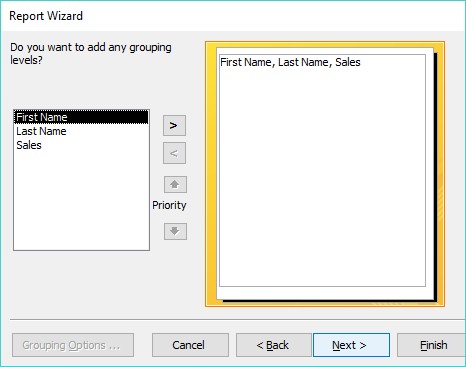
Un informe pot agrupar dades en categories perquè pugueu veure totes les vostres dades organitzades per un camp específic.
Feu clic al nom del camp que es mostra al quadre i, a continuació, feu clic al botó >.
Repetiu aquest pas per a cada camp addicional que vulgueu utilitzar per agrupar les vostres dades a l'informe.
Feu clic a Següent.
Apareix un altre quadre de diàleg que us demana que trieu fins a quatre camps per ordenar les vostres dades al vostre informe.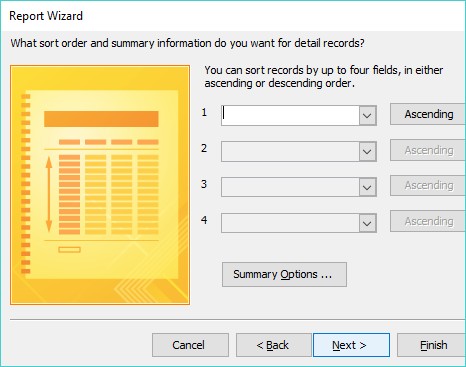
Podeu ordenar les dades del vostre informe utilitzant fins a quatre camps.
Feu clic en un quadre de llista i trieu un camp per ordenar les vostres dades.
Les dades s'ordenaran per l'ordre triat aquí per a cada camp addicional en què ordeneu.
(Opcional) Feu clic al botó Creixent per canviar els criteris d'ordenació de Creixent a Decreixent i viceversa.
Feu clic a Següent.
Apareix un altre quadre de diàleg que us demana com dissenyeu l'informe.
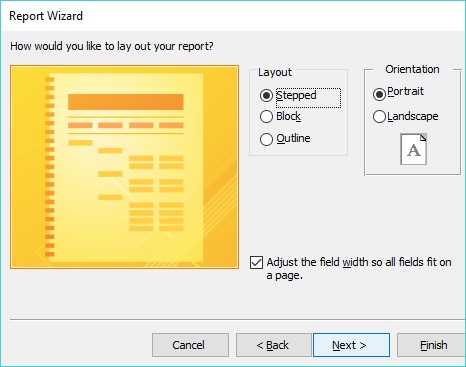
L'assistent d'informes ofereix diferents opcions per fer que el vostre informe sembli llegible.
Al grup Maquetació. seleccioneu un botó d'opció, com ara Stepped o Block.
És possible que vegeu diferents opcions en funció dels camps que trieu als passos anteriors.
(Opcional) Al grup Orientació, seleccioneu el botó d'opció Vertical o Paisatge.
Feu clic a Següent.
Apareix un altre quadre de diàleg que demana un nom descriptiu per al vostre informe.
Escriviu un nom descriptiu per al vostre informe i feu clic a Finalitza.
Access mostra el vostre informe.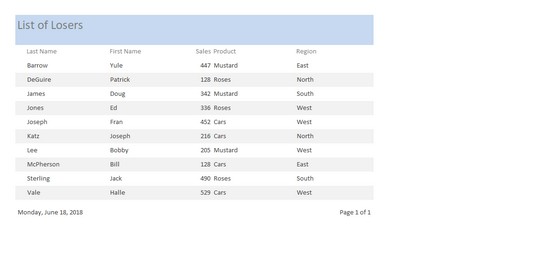
Access mostra el vostre informe.
Per tornar a veure l'informe, feu doble clic al nom de l'informe al panell esquerre de la finestra d'accés
Si canvieu alguna dada, podeu veure aquests canvis actualitzats al vostre informe seguint aquests passos:
Feu clic amb el botó dret a la pestanya que representa l'informe que es mostra actualment.
Apareix un menú emergent.
Trieu Tancar.
Al panell esquerre de la finestra d'accés, feu doble clic al nom de l'informe.
L'informe escollit torna a aparèixer, mostrant les dades que heu actualitzat o modificat des de l'última vegada que vau veure l'informe.
Access no actualitzarà automàticament els vostres informes només perquè hàgiu modificat les dades que mostra l'informe.